SMSfromBrowser とは何ですか。
SMSfromBrowser は、携帯電話のテキスト メッセージ (SMS) を送信するユーザーを許可するインターネット ブラウザー経由でブラウザーのツールバーとして表示されます。この機能は、正当な思えるかもしれないが、しかし、このアプリケーションは浸透システム ユーザーの許可なし。さらに、SMSfromBrowser インターネット ブラウザーの設定を変更し、ユーザーの web ブラウジングの活動に関連する様々 な情報を収集します。これらの理由から、SMSfromBrowser は、不審なプログラム (PUP) およびブラウザーのハイジャッカーとして分類されます。
SMSfromBrowser の仕組みは?
潜入、SMSfromBrowser すぐに Internet Explorer、Google Chrome、および Mozilla Firefox 新しいタブ URL、既定の検索エンジン、およびブラウザーのホームページ設定に割り当てます home.tb.ask.com。さらに、ユーザーはそれらを変更しようとしたとき、SMSfromBrowser は home.tb.ask.com に設定を再割り当てされますので、以前の状態、ブラウザーを返すことができません。このような状況は、継続的な不要なブラウザーのリダイレクト、インターネットのブラウジング体験を大幅減少につながります。さらに、SMSfromBrowser は継続的にユーザーの web ブラウジングのアクティビティを監視し、IP アドレスを含む様々 な情報を収集、ウェブサイトを訪問し、ページの閲覧、検索クエリ、等。記録されたデータは、収益を生成するそれを誤用した第三者と共有している個人の情報にあります。したがって、お使いのコンピューターにインストールされている SMSfromBrowser を持っていることは、深刻なプライバシー問題や個人情報の盗難につながります。SMSfromBrowser 子犬をすぐにアンインストールします。
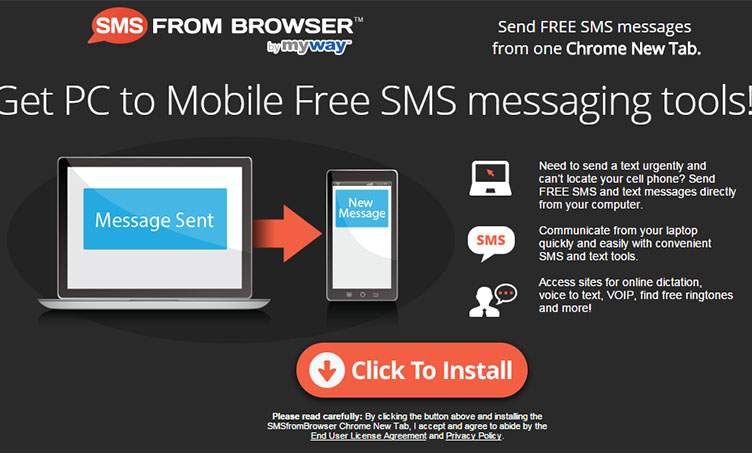 ダウンロードの削除ツール削除するには SMSfromBrowser
ダウンロードの削除ツール削除するには SMSfromBrowser
SMSfromBrowser ツールバーは、SMSfromBrowser.com、専用のダウンロード サイトからダウンロードできます。ウェブサイトのデザインはすべてあまりにも身近に。このツールバーに関する情報の多くはありませんが、簡潔な広告スローガンと単純なイメージそれをダウンロードすることを勧めます。詳細については、エンドユーザー使用許諾契約書を読むことをお勧めしますが、我々 は少し後から最も関連性の高いポイントをカバーします。このツールバーをインストールして、ソフトウェア ・ バンドルを介してコンピューターに取得もできます。Mindspark ソフトウェア ・ バンドルにツールバーを含めるフリーウェア ディストリビューターを支払うことが長く知られている (例: ダウンロード マネージャー、PDF クリエーター、メディア プレーヤー)。高度なカスタム インストールの設定を選ぶことで SMSfromBrowser ツールバーのインストールを回避できます。
SMSfromBrowser を削除する方法?
あなたが見ることができる SMSfromBrowser ツールバーは様々 な第三者を促進する信頼性の低い検索エンジンを促進するために使用されるブラウザー拡張です。アプリケーションおよびその他の Mindspark サービスは、マーケティング信頼性のない営利目的の広告を提供するなどの目的のためにされる可能性があります、お客様に関する個人情報や非個人情報を収集します。したがって、我々 は、SMSfromBrowser ツールバーをすぐに削除する必要があります意見。
お使いのコンピューターから SMSfromBrowser を削除する方法を学ぶ
- ステップ 1. 窓から SMSfromBrowser を削除する方法?
- ステップ 2. Web ブラウザーから SMSfromBrowser を削除する方法?
- ステップ 3. Web ブラウザーをリセットする方法?
ステップ 1. 窓から SMSfromBrowser を削除する方法?
a) SMSfromBrowser を削除関連のアプリケーションを Windows XP から
- スタートをクリックしてください。
- コントロール パネルを選択します。

- 選択追加またはプログラムを削除します。

- SMSfromBrowser をクリックして関連のソフトウェア

- [削除]
b) Windows 7 と眺めから SMSfromBrowser 関連のプログラムをアンインストールします。
- スタート メニューを開く
- コントロール パネルをクリックします。

- アンインストールするプログラムを行く

- 選択 SMSfromBrowser 関連のアプリケーション
- [アンインストール] をクリックします。

c) SMSfromBrowser を削除 Windows 8 アプリケーションを関連
- チャーム バーを開くに勝つ + C キーを押します

- 設定を選択し、コントロール パネルを開きます

- プログラムのアンインストールを選択します。

- SMSfromBrowser 関連プログラムを選択します。
- [アンインストール] をクリックします。

ステップ 2. Web ブラウザーから SMSfromBrowser を削除する方法?
a) Internet Explorer から SMSfromBrowser を消去します。
- ブラウザーを開き、Alt キーを押しながら X キーを押します
- アドオンの管理をクリックします。

- [ツールバーと拡張機能
- 不要な拡張子を削除します。

- 検索プロバイダーに行く
- SMSfromBrowser を消去し、新しいエンジンを選択

- もう一度 Alt + x を押して、[インター ネット オプション] をクリックしてください

- [全般] タブのホーム ページを変更します。

- 行った変更を保存する [ok] をクリックします
b) Mozilla の Firefox から SMSfromBrowser を排除します。
- Mozilla を開き、メニューをクリックしてください
- アドオンを選択し、拡張機能の移動

- 選択し、不要な拡張機能を削除

- メニューをもう一度クリックし、オプションを選択

- [全般] タブにホーム ページを置き換える

- [検索] タブに移動し、SMSfromBrowser を排除します。

- 新しい既定の検索プロバイダーを選択します。
c) Google Chrome から SMSfromBrowser を削除します。
- Google Chrome を起動し、メニューを開きます
- その他のツールを選択し、拡張機能に行く

- 不要なブラウザー拡張機能を終了します。

- (拡張機能) の下の設定に移動します。

- On startup セクションの設定ページをクリックします。

- ホーム ページを置き換える
- [検索] セクションに移動し、[検索エンジンの管理] をクリックしてください

- SMSfromBrowser を終了し、新しいプロバイダーを選択
ステップ 3. Web ブラウザーをリセットする方法?
a) リセット Internet Explorer
- ブラウザーを開き、歯車のアイコンをクリックしてください
- インター ネット オプションを選択します。

- [詳細] タブに移動し、[リセット] をクリックしてください

- 個人設定を削除を有効にします。
- [リセット] をクリックします。

- Internet Explorer を再起動します。
b) Mozilla の Firefox をリセットします。
- Mozilla を起動し、メニューを開きます
- ヘルプ (疑問符) をクリックします。

- トラブルシューティング情報を選択します。

- Firefox の更新] ボタンをクリックします。

- 更新 Firefox を選択します。
c) リセット Google Chrome
- Chrome を開き、メニューをクリックしてください

- 設定を選択し、[詳細設定を表示] をクリックしてください

- 設定のリセットをクリックしてください。

- リセットを選択します。
d) Safari をリセットします。
- Safari ブラウザーを起動します。
- サファリをクリックして (右上隅) の設定
- リセット サファリを選択.

- 事前に選択された項目とダイアログがポップアップ
- 削除する必要がありますすべてのアイテムが選択されていることを確認してください。

- リセットをクリックしてください。
- Safari が自動的に再起動されます。
ダウンロードの削除ツール削除するには SMSfromBrowser
* SpyHunter スキャナー、このサイト上で公開は、検出ツールとしてのみ使用するものです。 SpyHunter の詳細情報。除去機能を使用するには、SpyHunter のフルバージョンを購入する必要があります。 ここをクリックして http://www.pulsetheworld.com/jp/%e3%83%97%e3%83%a9%e3%82%a4%e3%83%90%e3%82%b7%e3%83%bc-%e3%83%9d%e3%83%aa%e3%82%b7%e3%83%bc/ をアンインストールする場合は。

